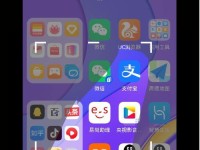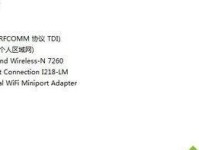随着时间的推移,笔记本电脑的系统可能会出现各种问题,这时候重装操作系统是一个常见的解决办法。本文将教你如何使用U盘来重装Win7系统,让你轻松解决笔记本电脑系统问题。

1.准备工作:获取一个空U盘
在进行系统重装之前,你需要准备一个容量大于4GB的空U盘。可以使用其他电脑或者朋友的电脑来制作重装U盘。
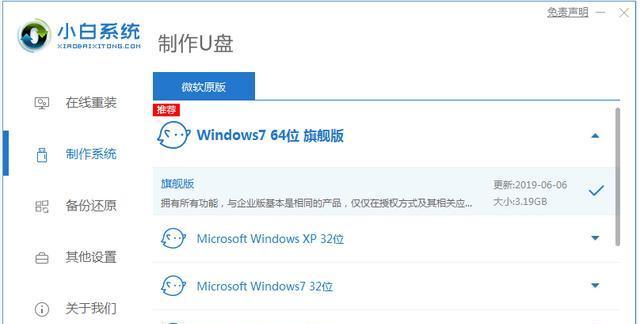
2.下载Win7系统镜像文件
在制作重装U盘之前,你需要下载Win7系统的镜像文件。你可以从微软官方网站或其他可信赖的网站上下载。
3.制作Win7系统安装U盘
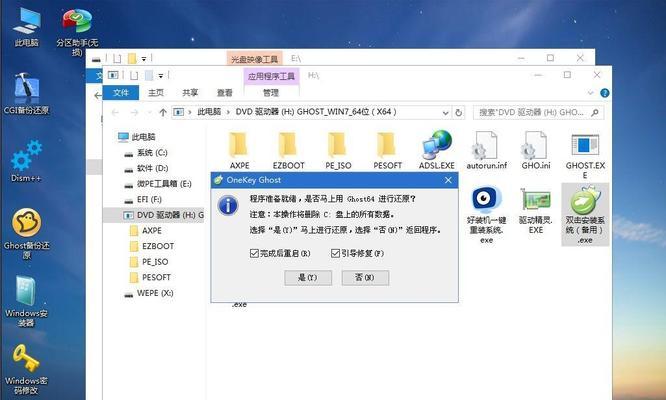
使用制作工具将下载好的Win7系统镜像文件写入U盘中,制作出一个可用于安装系统的启动U盘。
4.备份重要数据
在开始重装系统之前,请确保你已经备份了所有重要的个人数据,因为系统重装会将硬盘上的数据全部清空。
5.设置U盘启动
在笔记本电脑开机时,按下对应的快捷键(通常是F2或Del键)进入BIOS设置界面,在“Boot”或“启动”选项中将U盘设置为第一启动项。
6.进入系统安装界面
重启电脑后,U盘会自动引导进入Win7系统安装界面,根据提示进行下一步操作。
7.选择语言和时区
在安装界面中,选择合适的语言和时区,然后点击“下一步”。
8.安装类型选择
选择“自定义(高级)”安装类型,这样你可以进行更多的个性化设置。
9.删除分区
在分区选择界面中,删除所有分区,然后点击“新建”来创建一个新的分区。
10.格式化分区
选中新建的分区,在操作栏中选择“格式化”,选择文件系统为NTFS,并进行格式化操作。
11.系统安装
选中已经格式化的分区,点击“下一步”开始系统安装。
12.等待安装完成
系统安装过程中会自动重启电脑,根据提示进行下一步操作,等待系统安装完成。
13.配置个性化设置
系统安装完成后,根据自己的需求进行个性化设置,如设置用户名、密码、网络连接等。
14.安装驱动程序
安装系统完成后,还需要安装相应的驱动程序,以保证电脑正常运行。
15.恢复个人数据
最后一步是将之前备份的个人数据恢复到电脑中,确保你的重要文件不会丢失。
通过使用U盘重装Win7系统,你可以轻松解决笔记本电脑系统问题。只需要按照本文提供的步骤进行操作,你就能顺利完成系统重装,并恢复个人数据,让电脑重获新生。记住,在进行系统重装前一定要备份重要数据,以免数据丢失。祝你成功!